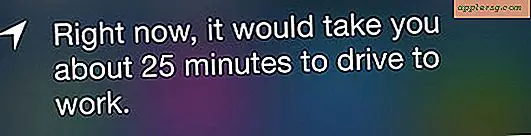Finden Sie heraus, welche App (s) Akkus auf einem MacBook mit OS X verwenden und entladen

Batterien auf dem MacBook Pro, MacBook und MacBook Air sind so konzipiert, dass sie viele Arbeitsstunden mit einer einzigen Ladung bieten. Leider stehen Apps manchmal unserer wunderbaren Mac-Akkulaufzeit in den Weg, oft ohne dass ein Nutzer es bemerkt, bis plötzlich die Akkulaufzeit drastisch gesunken ist. Die gute Nachricht ist, dass es nicht so sein muss, denn OS X bietet einen sehr einfachen Weg, um genau zu sehen, was mit der Batterie (also mit Energie) geschieht. Sie können dann die zur Lösung notwendigen Maßnahmen ergreifen.
Auf dem MacBook Air, MacBook oder MacBook Pro muss eine neuere Version von OS X installiert sein, damit diese Option zur Energieüberwachung in der Menüleiste verfügbar ist. Vorausgesetzt, der Mac ist neu mit einer modernen OS X-Version, können Sie hier überprüfen, was mit dem Akku auf einem tragbaren Mac verwendet wird . Um klar zu sein, zeigt dies, welche Apps Energie verbrauchen, die auf einem tragbaren Mac übertragen werden können, in dem die Batterie des Computers verwendet wird.
Sehen Sie sofort, welche Apps Akku und Energie auf einem Mac verwenden
Dies gibt einen kurzen Überblick darüber, welche Apps in OS X aktiv energiehungrig sind:
- Ziehen Sie den Akku-Menüleisten-Eintrag von der oberen Ecke des Bildschirms nach unten und schauen Sie unter den "Apps mit signifikanter Energie" Abschnitt - lassen Sie diese Liste auffüllen, um die Anwendung (en) mit Akku und / oder Strom am Mac zu sehen, können Sie dann Maßnahmen ergreifen, indem Sie Folgendes tun:
- Um Energie zu sparen, gehen Sie zu der aufgelisteten App, speichern Sie Ihre Arbeit, beenden Sie die App oder wenden Sie sich an die Aktion, die in dieser App ausgeführt wird (wie eine Browser-Registerkarte oder ein Film).

Beachten Sie, dass Sie manchmal auf die Menüleiste klicken und der Energieanzeiger einige Sekunden lang Daten sammeln muss, bevor Sie eine genaue Liste der leistungshungrigen Apps angeben.
Das Speichern von Daten aus den Apps, die unter "Apps mit erheblicher Energie" aufgeführt sind, und das Beenden dieser Apps ist normalerweise die beste Lösung. Dadurch bleiben Ihre Daten und Ihre Arbeit erhalten und Sie verlassen die App, die den Akku entleerte. Wenn die angezeigte App ein Webbrowser ist, wie in der Abbildung gezeigt, suchen Sie nach aktiven Webbrowser-Registerkarten oder Fenstern, die Dinge wie Flash, Animation, Video oder AJAX verwenden, und schließen Sie diese, wenn möglich.
Natürlich wirst du manchmal feststellen, dass die "App Using Energy" diejenige ist, die du verwendest und daher kannst du nicht viel tun oder kannst es nicht beenden, bis du die Aufgabe erledigt hast. Wenn dies der Fall ist, können Sie sich auf spezifischere Akku-Tipps beziehen, die helfen können, die Akku-Lebensdauer aller MacBooks zu verlängern.
Es lohnt sich, darauf hinzuweisen, dass die Auswahl der App aus dem Batteriemenü in den Aktivitätsmonitor startet, mit dem die Benutzer weitere erweiterte Aktionen ausführen können, bei denen Apps oder Prozesse in der Regel selektiv beendet werden.

Für Energiezwecke sollte das am besten in einem anderen Artikel behandelt werden, aber wenn Sie sich darüber im Klaren sind, Apps in OS X zu beenden, werden Sie wahrscheinlich bereits wissen, was Sie tun müssen. Manchmal genügt es, eine App einfach zu beenden und neu zu starten, um die Batterieentleerung zu beenden.

Wie bereits erwähnt, ist diese Funktion auf moderne Versionen von OS X beschränkt, wie Mavericks, OS X Yosemite und neuere. Dies ist einer der Gründe, warum portable Mac-Benutzer auf Mavericks upgraden möchten, wenn sie auf einer älteren Version von OS laufen X, weil es wirklich helfen kann, die Batterielebensdauer durch Bereitstellung schnell umsetzbarer Informationen zu verbessern.